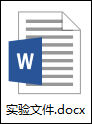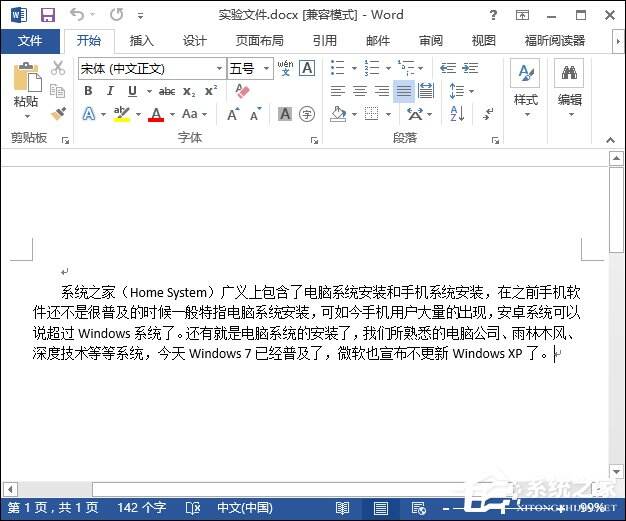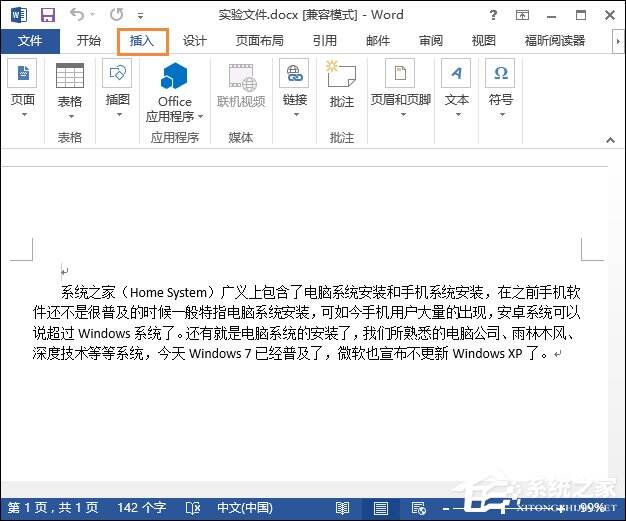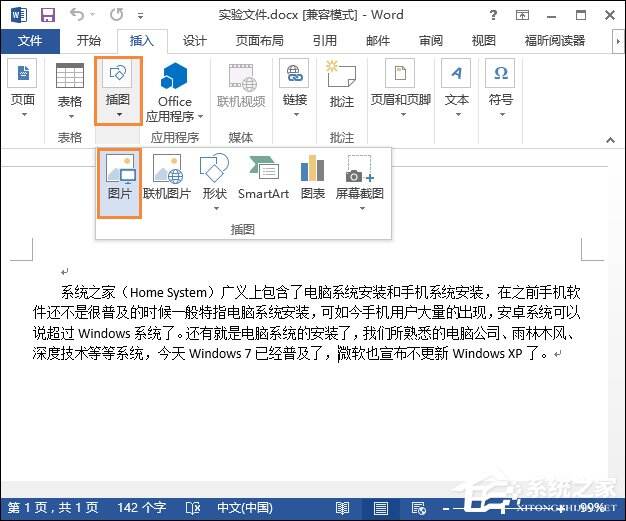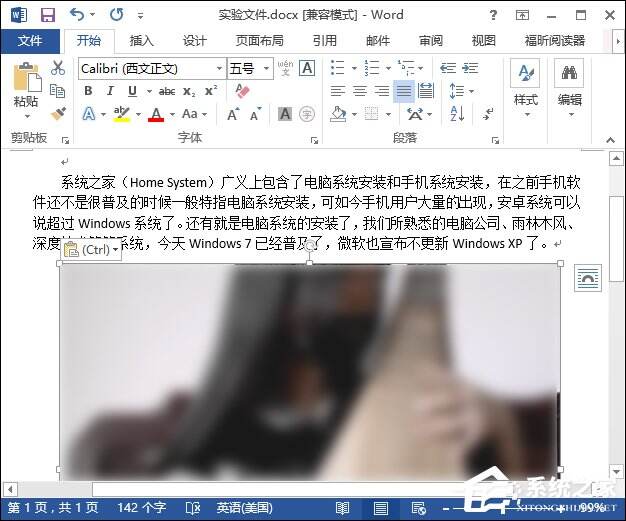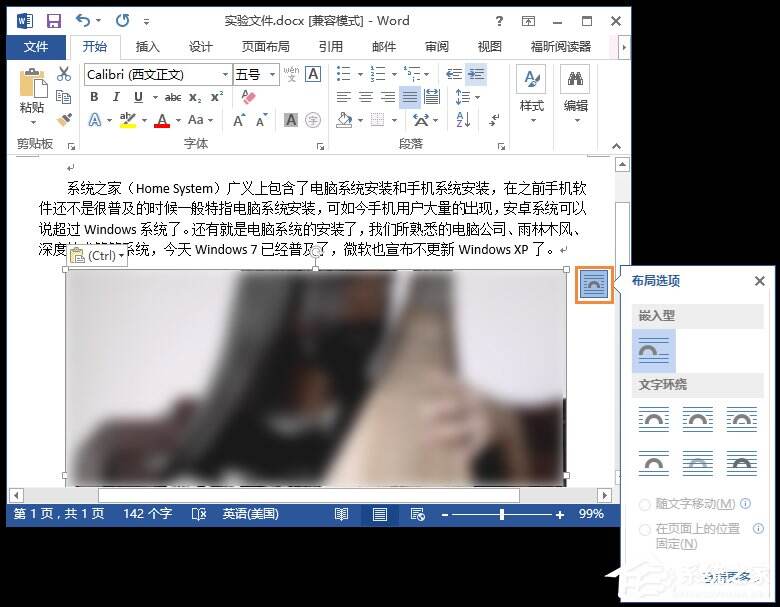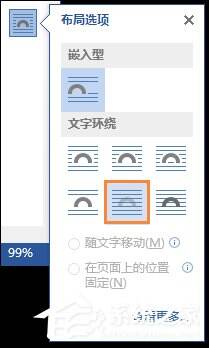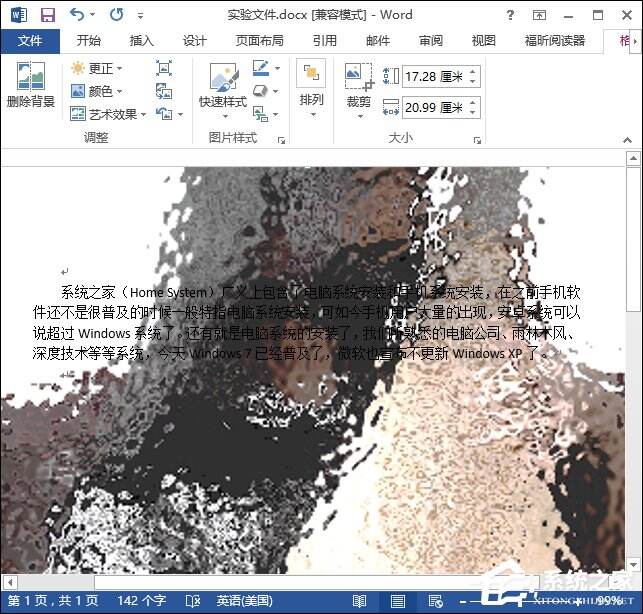Word背景图怎么设置?Word底图如何配置?
办公教程导读
收集整理了【Word背景图怎么设置?Word底图如何配置?】办公软件教程,小编现在分享给大家,供广大互联网技能从业者学习和参考。文章包含305字,纯文字阅读大概需要1分钟。
办公教程内容图文
2、然后键入一些文字。
3、接着点击“插入”。
4、然后点击图片。
5、接着选择你想要作为背景的图片并插入图片。
6、然后右击图片,点击文字环绕。
7、接着选择“衬于文字下方”。
8、这样Word文档里就添加好背景图片了,如下图中的图片可以调整位置和艺术效果。
以上内容便是关于Word背景图怎么设置的全部过程,鉴于单色打印机的色彩原因,不建议用户给Word文档设置背景。
办公教程总结
以上是为您收集整理的【Word背景图怎么设置?Word底图如何配置?】办公软件教程的全部内容,希望文章能够帮你了解办公软件教程Word背景图怎么设置?Word底图如何配置?。
如果觉得办公软件教程内容还不错,欢迎将网站推荐给好友。